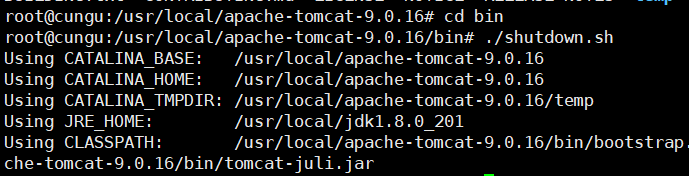一、Jdk安装
(一)Linux下安装jdk
1、到官网下载Linux版本jdk-1.8版本

2、Xftp传到/usr/local目录下

3、解压压缩包,得到文件夹jdk1.8.0_201
tar -zxvf jdk-*******

4、赋予JDK文件最高权限
chmod 777 -R jdk1.8.0_201

(二)配置JDK环境变量
-
进入环境变量目录
/etc配置vim profile


-
按住
Esc+J到文本末尾添加export JAVA_HOME=/usr/local/jdk1.8.0_201 #你的路径和版本 export CLASSPATH=$CLASSPATH:$JAVA_HOME/lib:$JAVA_HOME/jre/lib export PATH=$JAVA_HOME/bin:$JAVA_HOME/jre/bin:$PATH:$HOME/bin
-
按住键盘的
esc键,然后输入:wq,就保存了刚才设置的环境变量
-
让刚刚设置的环境变量生效
source profile -
查看一下刚刚的jdk是否配置成功 输入命令 java -version 出现下图内容则配置成功
java -version
二、Tomcat安装
1、到官网下载Linux版本

2、Xftp上传到/usr/local目录下

3、解压压缩包,得到文件夹apache-tomcat-9.0.16
tar -zxvf apache-*******


4、运行tomcat
cd apache-tomcat-9.0.16/
cd bin
./startup.sh

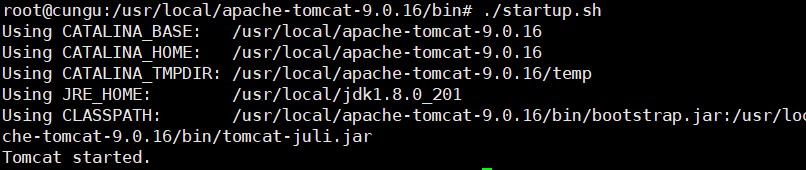
三、打开阿里云8080端口
1、阿里云控制台打开端口


2、输入域名:8080或者公网ip:8080访问,如下即环境配置成功!

3、停止Tomcat服务命令
./shutdown.sh